| Vi strävar efter att visa vår hemsida på så många språk som möjligt, dock är den här sidan för närvarande maskinöversatt med hjälp av Google Translate. | stäng |
-
-
produkter
-
resurser
-
support
-
företag
-
Logga in
-
Powered by Olark
-
Startsida
-
Supportcenter
-
Registry Reviver VANLIGA FRÅGOR
- Hur registrerar jag Driver Reviver för att kunna ladda ner och installera drivrutinsuppdateringar?
Hur registrerar jag Driver Reviver för att kunna ladda ner och installera drivrutinsuppdateringar?För att aktivera Driver Reviver på din dator behöver du endast kopiera din licensnyckel, klistra in den i aktiveringsfönstret och aktivera för att låsa upp alla funktioner. Följ steg-för-steg-guiden nedan för att komma igång:
1. Öppna Driver Reviver

2. Klicka på den nyckelformade ikonen "Register" i det övre menyfältet på Driver Reviver
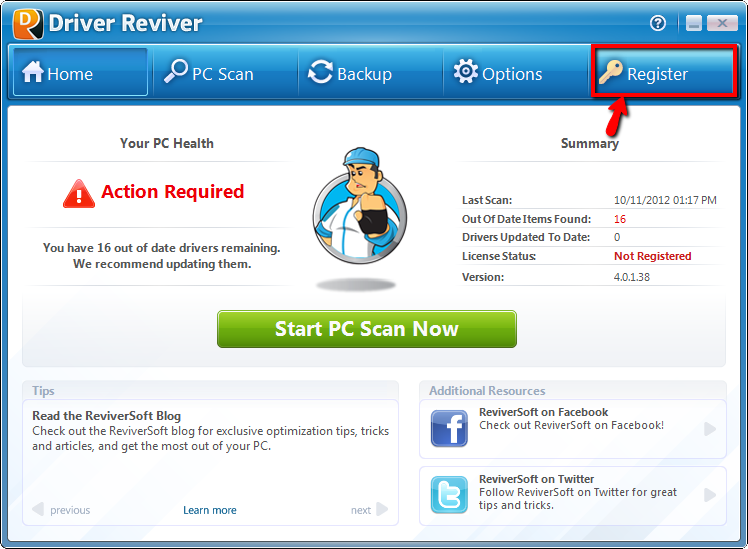
3. Klicka på texten 'I have a license code'. Då får du upp ett nytt fönster där du ska klistra in din licensnyckel

4. Öppna nu bekräftelsemailet du fick direkt efter ditt köp. Där hittar du din "License Code" som du markerar och kopierar (håll ner "CTRL och tryck ner "C, så kopierar du texten.)
5. Därefter går du tillbaka till Driver Reviver och sätter markören i textfältet där det står "License Code". När markören står i fältet ska du helt enkelt klistra in texten du kopierat i fältet (nu kan du hålla ner "CTRL" och klicka på "V", så klistras texten in i fältet)

6. När du kopierat och klistrat in licensnyckeln behöver du bara klicka på "Register Driver Reviver Now".
Gratulerar! Du har nu registrerat produkten. Du kommer att märka att ikonen "Register" inte längre dyker upp i den övre menyn. Du kan se din licensinformation genom att klicka på "Options" i den övre menyn och sedan välja fliken "License".
Hjälpte detta svar dig?janejJättebra! Tack för din återkoppling.Ledsen, men det här hjälpte inte. Vilka problem upplever du?sökLiknande artiklarkontakta reviversofts supportKontakta någon av våra vänliga kundtjänstmedarbetare för att få snabbt svar.Hittade du inte svaret?Tveka inte att fråga våra experter från hela världen och få professionella svar.Copyright © 2025 Corel Corporation. Alla rättigheter förbehållna. Användarvillkor | Integritet | Cookies -